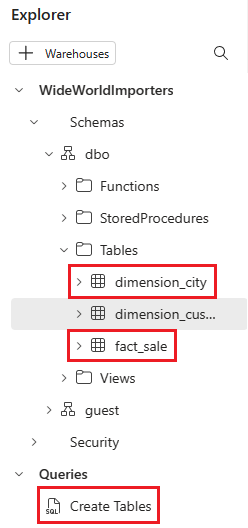Tutorial: criar tabelas em um data warehouse
Aplica-se a:✅Warehouse no Microsoft Fabric
Saiba como criar tabelas no data warehouse que você criou em uma parte anterior do tutorial.
Criar uma tabela
Selecione Workspaces no menu de navegação.
Selecione o workspace criado em Tutorial: criar um workspace de dados do Microsoft Fabric, como o Tutorial Data Warehouse.
Na lista de itens, selecione
WideWorldImporterscom tipo de Warehouse.
Na faixa de opções, selecione Nova consulta SQL. Em Em branco, selecione Nova consulta SQL para abrir um novo período de consulta em branco.

No editor de consultas, cole o seguinte código.
/* 1. Drop the dimension_city table if it already exists. 2. Create the dimension_city table. 3. Drop the fact_sale table if it already exists. 4. Create the fact_sale table. */ --dimension_city DROP TABLE IF EXISTS [dbo].[dimension_city]; CREATE TABLE [dbo].[dimension_city] ( [CityKey] [int] NULL, [WWICityID] [int] NULL, [City] [varchar](8000) NULL, [StateProvince] [varchar](8000) NULL, [Country] [varchar](8000) NULL, [Continent] [varchar](8000) NULL, [SalesTerritory] [varchar](8000) NULL, [Region] [varchar](8000) NULL, [Subregion] [varchar](8000) NULL, [Location] [varchar](8000) NULL, [LatestRecordedPopulation] [bigint] NULL, [ValidFrom] [datetime2](6) NULL, [ValidTo] [datetime2](6) NULL, [LineageKey] [int] NULL ); --fact_sale DROP TABLE IF EXISTS [dbo].[fact_sale]; CREATE TABLE [dbo].[fact_sale] ( [SaleKey] [bigint] NULL, [CityKey] [int] NULL, [CustomerKey] [int] NULL, [BillToCustomerKey] [int] NULL, [StockItemKey] [int] NULL, [InvoiceDateKey] [datetime2](6) NULL, [DeliveryDateKey] [datetime2](6) NULL, [SalespersonKey] [int] NULL, [WWIInvoiceID] [int] NULL, [Description] [varchar](8000) NULL, [Package] [varchar](8000) NULL, [Quantity] [int] NULL, [UnitPrice] [decimal](18, 2) NULL, [TaxRate] [decimal](18, 3) NULL, [TotalExcludingTax] [decimal](29, 2) NULL, [TaxAmount] [decimal](38, 6) NULL, [Profit] [decimal](18, 2) NULL, [TotalIncludingTax] [decimal](38, 6) NULL, [TotalDryItems] [int] NULL, [TotalChillerItems] [int] NULL, [LineageKey] [int] NULL, [Month] [int] NULL, [Year] [int] NULL, [Quarter] [int] NULL );Selecione Executar para executar a consulta.

Para salvar essa consulta para referência posterior, clique com o botão direito do mouse na guia consulta e selecione Renomear.

Digite
Create Tablespara alterar o nome da consulta.Pressione Enter no teclado ou selecione qualquer lugar fora da guia para salvar a alteração.
Valide se a tabela foi criada com sucesso ao selecionar o botão com ícone de renovar na faixa de opções.
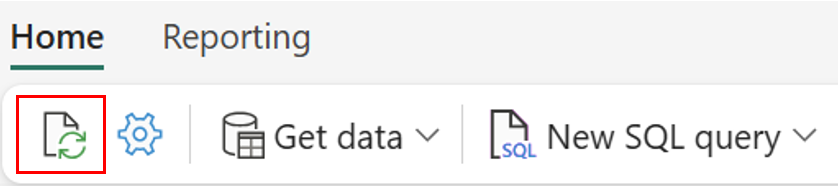
No Gerenciador de objetos, verifique se você pode ver a consulta Create Tables, a tabela
fact_salee a tabeladimension_cityrecém-criadas.